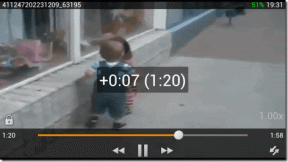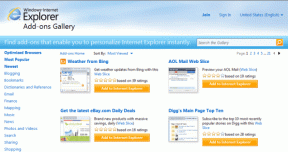Κορυφαίες 9 ρυθμίσεις απορρήτου του Signal Messenger που πρέπει να χρησιμοποιήσετε
Miscellanea / / November 29, 2021
Διαφημίζεται ως ένα από τα ασφαλείς εφαρμογές ανταλλαγής μηνυμάτων, Το Signal προσφέρει κρυπτογράφηση από άκρο σε άκρο. Ωστόσο, δεν είναι αυτό που το κάνει μοναδικό. Έχει άλλα χαρακτηριστικά απορρήτου που το κάνουν ξεχωριστό. Ποιες είναι αυτές οι ρυθμίσεις απορρήτου και πώς να τις χρησιμοποιήσετε; Σε αυτό θα σας βοηθήσουμε. Εδώ θα βρείτε 9 ρυθμίσεις απορρήτου και δυνατότητες για το Signal Messenger που σίγουρα θα σας αρέσουν.

Αυτή η ανάρτηση καλύπτει ρυθμίσεις απορρήτου και συμβουλές για Android και iOS. Τα περισσότερα από τα στιγμιότυπα οθόνης λαμβάνονται σε τηλέφωνο Android. Αλλά τα βήματα είναι τα ίδια σε Android και iPhone εκτός αν αναφέρεται διαφορετικά.
Ας αρχίσουμε.
1. Εφαρμογή Lock Signal
Αντί να κατεβάσετε ένα εφαρμογή τρίτων για την αποτροπή άλλων από την πρόσβαση στην εφαρμογή Signal στο τηλέφωνό σας, μπορείτε να χρησιμοποιήσετε την ενσωματωμένη λειτουργία. Το Signal Messenger σάς επιτρέπει να κλειδώνετε την εφαρμογή για πρόσθετη ασφάλεια. Μπορείτε να χρησιμοποιήσετε το PIN, το κλείδωμα δακτυλικών αποτυπωμάτων, το Touch ID κ.λπ., ανάλογα με τη διαθεσιμότητα και την υποστήριξή του στη συσκευή σας.
Για να κλειδώσετε την εφαρμογή Signal, ανοίξτε την εφαρμογή. Πατήστε στην εικόνα προφίλ στο επάνω μέρος και μεταβείτε στο Απόρρητο.

Ενεργοποιήστε την εναλλαγή δίπλα στο Κλείδωμα οθόνης. Στη συνέχεια, ρυθμίστε τον χρόνο αδράνειας ώστε να κλειδώνεται αυτόματα.

2. Διακοπή σήματος από την εμφάνιση στο App Switcher και Αποκλεισμός στιγμιότυπων οθόνης
Το Signal Messenger διαθέτει μια ενδιαφέρουσα λειτουργία που εμποδίζει την εφαρμογή να εμφανίζει τη λίστα συνομιλιών στην οθόνη εναλλαγής εφαρμογών. Παίρνει το όνομα Ασφάλεια οθόνης. Όταν είναι ενεργοποιημένη, εάν κάνετε προεπισκόπηση της εφαρμογής στη λίστα πρόσφατων εφαρμογών σας, θα δείτε μια μπλε οθόνη. Στο Android, η ίδια δυνατότητα αποτρέπει εσάς ή οποιονδήποτε άλλο χρήστη που έχει πρόσβαση στο τηλέφωνό σας από τη λήψη στιγμιότυπων οθόνης της εφαρμογής Signal.
Σημείωση: Η δυνατότητα ασφαλείας οθόνης δεν εμποδίζει τα άτομα με τα οποία συνομιλείτε να τραβήξουν ένα στιγμιότυπο οθόνης.
Για να το ενεργοποιήσετε, πατήστε στο εικονίδιο της εικόνας προφίλ στο επάνω μέρος της αρχικής οθόνης της εφαρμογής Signal. Στη συνέχεια, πατήστε στο Απόρρητο. Ενεργοποιήστε την εναλλαγή δίπλα στο Screen Security (Android) και Enable Screen Security (iPhone).

Υπόδειξη: Βρίσκω πώς να απενεργοποιήσετε τον ήχο στιγμιότυπου οθόνης στο Android.
Επίσης στο Guiding Tech
3. Ενεργοποίηση εξαφανιζόμενων μηνυμάτων
Σε περίπτωση που δεν θέλετε να διατηρήσετε ένα ιστορικό της συνομιλίας σας, μπορείτε να ενεργοποιήσετε την εξαφάνιση μηνυμάτων. Όταν είναι ενεργοποιημένο, τα μηνύματα που αποστέλλονται ή λαμβάνονται θα εξαφανιστούν αφού τα δει το άλλο μέρος εντός του καθορισμένου χρόνου. Μπορείτε να ρυθμίσετε το χρονικό εύρος από 5 δευτερόλεπτα έως 1 εβδομάδα.
Σημείωση: Θα πρέπει να ενεργοποιήσετε/απενεργοποιήσετε τα εξαφανιζόμενα μηνύματα για κάθε συνομιλία ξεχωριστά. Επίσης, το άλλο άτομο θα δει στη συνομιλία ότι είναι ενεργοποιημένα τα εξαφανισμένα μηνύματα.
Για να το κάνετε αυτό στο Android, ανοίξτε τη συνομιλία όπου θέλετε να ενεργοποιήσετε τα εξαφανιζόμενα μηνύματα. Πατήστε το εικονίδιο με τις τρεις κουκκίδες στην επάνω δεξιά γωνία. Επιλέξτε Μηνύματα που εξαφανίζονται.


Από το αναδυόμενο μενού, επιλέξτε το χρονικό εύρος και πατήστε Εντάξει. Για να απενεργοποιήσετε, επαναλάβετε τα βήματα και επιλέξτε Απενεργοποίηση στο αναδυόμενο μενού.

Στο iPhone (και στο Android επίσης), πατήστε το όνομα της επαφής στο επάνω μέρος της συνομιλίας.

Στη συνέχεια, πατήστε στο Εξαφανίζονται μηνύματα και επιλέξτε την ώρα.

Υπόδειξη: Το WhatsApp υποστηρίζει επίσης εξαφανιζόμενα μηνύματα. Βρίσκω πώς να χρησιμοποιήσετε τα εξαφανιζόμενα μηνύματα στο WhatsApp.
4. Αναμετάδοση κλήσεων
Το Signal προσφέρει επίσης μια λειτουργία απορρήτου για κλήσεις, αν θέλετε να είστε ιδιαίτερα προσεκτικοί. Με τις κλήσεις αναμετάδοσης ενεργοποιημένες, οι κλήσεις σας θα δρομολογούνται πρώτα μέσω των διακομιστών σήματος, έτσι ώστε το άλλο άτομο να βλέπει τη διεύθυνση IP του διακομιστή σήματος αντί για τη δική σας. Αυτό βοηθά στην απόκρυψη της διεύθυνσης IP σας από το άλλο άτομο. Ωστόσο, η ποιότητα της κλήσης μπορεί να επηρεαστεί.
Για να το ενεργοποιήσετε σε Android και iPhone, μεταβείτε στις Ρυθμίσεις απορρήτου της εφαρμογής Signal. Ενεργοποιήστε την εναλλαγή δίπλα στην επιλογή Πάντα αναμετάδοση κλήσεων.

5. Χρήση πληκτρολογίου ανώνυμης περιήγησης (μόνο Android)
Σε τηλέφωνα Android, οι χρήστες μπορούν να ενεργοποιήσουν τη λειτουργία πληκτρολογίου ανώνυμης περιήγησης. Η Signal θα ζητήσει από το προεπιλεγμένο πληκτρολόγιο του τηλεφώνου της να σταματήσει να μαθαίνει λέξεις ενώ χρησιμοποιεί την εφαρμογή Signal όταν είναι ενεργοποιημένη.
Για να ενεργοποιήσετε αυτήν τη δυνατότητα, μεταβείτε στις Ρυθμίσεις απορρήτου στην εφαρμογή Signal. Ενεργοποιήστε την εναλλαγή δίπλα στο πληκτρολόγιο ανώνυμης περιήγησης.

Επίσης στο Guiding Tech
6. Διακοπή της εμφάνισης κλήσεων σήματος στο αρχείο καταγραφής κλήσεων (μόνο iPhone)
Συνήθως, το ιστορικό κλήσεων της εφαρμογής Signal θα εμφανίζεται στην καρτέλα Πρόσφατα της εφαρμογής Τηλέφωνο. Ωστόσο, μπορείτε να το απενεργοποιήσετε. Για να το κάνετε αυτό, μεταβείτε στις Ρυθμίσεις απορρήτου μέσα στην εφαρμογή Signal. Απενεργοποιήστε την εναλλαγή για Εμφάνιση κλήσεων στα Πρόσφατα.

7. Απόκρυψη περιεχομένου ειδοποίησης
Γενικά, όταν λαμβάνετε μια ειδοποίηση, η εφαρμογή θα σας εμφανίσει το όνομα της επαφής και το μήνυμα. Αλλά μπορείτε να το προσαρμόσετε και να εμφανίσετε μόνο το όνομα χωρίς το μήνυμα ή ούτε καν το όνομα ή το μήνυμα.
Για να το κάνετε αυτό, πατήστε στο εικονίδιο της εικόνας προφίλ στην αρχική οθόνη της εφαρμογής. Στη συνέχεια, πατήστε Ειδοποιήσεις. Πατήστε Εμφάνιση. Επιλέξτε τη ρύθμιση που προτιμάτε.


Υπόδειξη: Βρίσκω πώς να αποκρύψετε ευαίσθητο περιεχόμενο ειδοποιήσεων σε Android και iPhone.
8. Προσθήκη PIN σήματος
ο Κωδικός PIN σήματος είναι χρήσιμο εάν θέλετε να ανακτήσετε το προφίλ, τις επαφές, τη λίστα αποκλεισμένων και τις ρυθμίσεις σας, εάν αλλάξετε ή χάσετε τη συσκευή σας. Προσθέτει ένα επιπλέον επίπεδο ασφάλειας ζητώντας σας να εισαγάγετε το PIN σας εάν εγγραφείτε ξανά στην εφαρμογή Signal με τον ίδιο αριθμό τηλεφώνου. Αυτό μπορεί να αποδειχθεί εξαιρετικά χρήσιμο εάν κάποιος πιάσει στα χέρια του την κάρτα SIM σας και προσπαθήσει να εγγράψει την εφαρμογή Signal.
Για να το ενεργοποιήσετε, μεταβείτε στις Ρυθμίσεις απορρήτου στην εφαρμογή Signal. Πατήστε Δημιουργία PIN και ορίστε ένα PIN. Επίσης, ενεργοποιήστε την εναλλαγή για το κλείδωμα εγγραφής.

9. Απενεργοποιήστε τους δείκτες
Παρόμοια με το WhatsApp, μπορείτε να απενεργοποιήσετε τις αποδείξεις ανάγνωσης και τις ενδείξεις πληκτρολόγησης στην εφαρμογή Signal. Μόλις απενεργοποιηθεί, ακόμη και εσείς χάνετε τη δυνατότητα να δείτε το ίδιο για τους άλλους.
Για να τα απενεργοποιήσετε, μεταβείτε στις Ρυθμίσεις απορρήτου. Απενεργοποιήστε την εναλλαγή για τις ενδείξεις αποδείξεων ανάγνωσης και πληκτρολόγησης.

Επίσης στο Guiding Tech
Βελτιώστε το σήμα
Το Signal Messenger είναι γεμάτο από λειτουργίες απορρήτου. Μπορείτε επίσης να αναιρέσετε την αποστολή μηνυμάτων εντός 3 ωρών από την αποστολή τους χρησιμοποιώντας τη λειτουργία Διαγραφή για όλους. Δείτε 17 τέτοια συμβουλές και κόλπα για την εφαρμογή Signal για να το χρησιμοποιήσετε στο έπακρο.